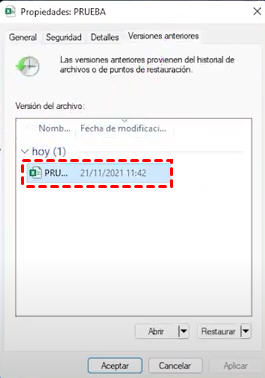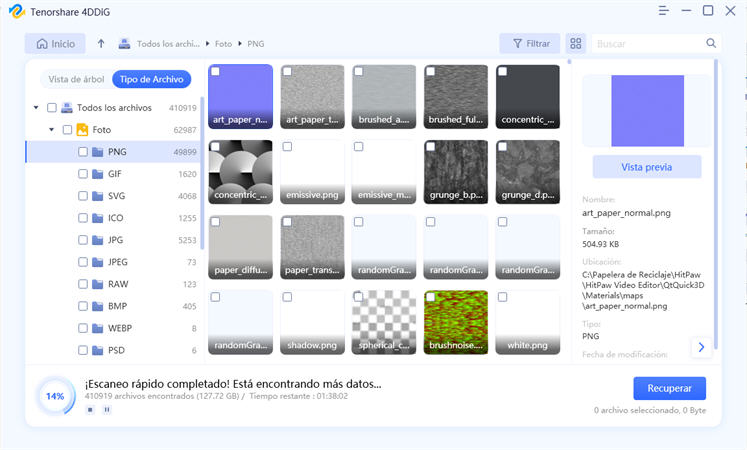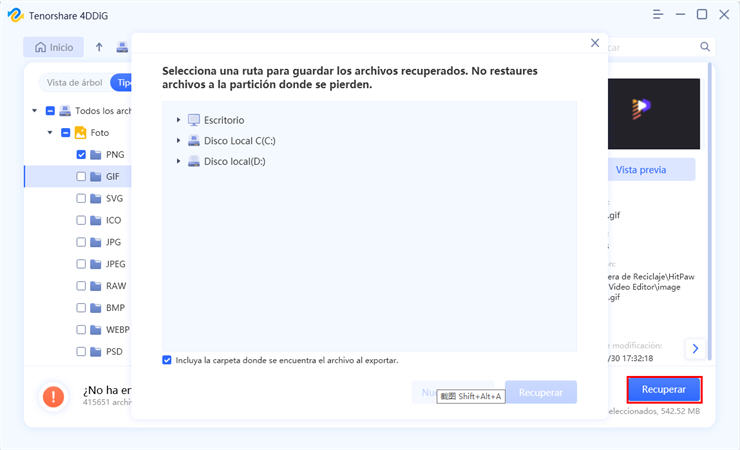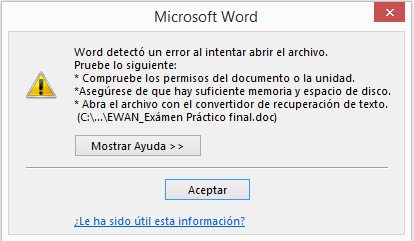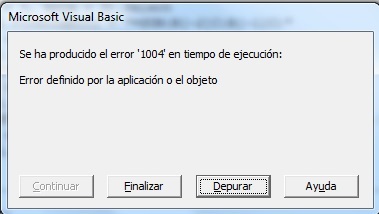La aplicación de Sticky notes (notas rápidas) viene incluída con Windows 10. Esta aplicación nos permite dejar las notas rápidas en nuestro escritorio del computador, simulando el funcionamiento de las notas adhesivas del mundo real, en las que anotamos recordatorios o listas por completar.
Sin embargo, ocasionalmente nuestras notas rápidas pueden borrarse al realizar una actualización del sistema, o hacer cambios grandes de información. En esta ocasión te enseñaremos cómo recuperar tus notas rápidas.
- Parte 1: Cómo hacer una copia de seguridad de tus sticky notes
- Parte 2: Recuperar las notas desde la copia de seguridad
- Parte 3: Restaurar la información de sticky notes a una versión anterior
- Parte 4: Recuperar tus notas adhesivas utilizando un programa
- Parte 5: Conclusiones
Parte 1: Cómo hacer una copia de seguridad de tus sticky notes
Si ya tienes una copia de seguridad de tus notas, seguro sabrás que no es gran problema recuperar tus notas adhesivas en Windows 10. Sin embargo, es posible que no sepas dónde encontrar los datos para realizar la copia. A continuación te explicaremos cómo encontrar tus copias de seguridad en Windows 10.
La información de las sticky notes en Windows se encuentra en el siguiente directorio:
C:\User\(Nombre de usuario)\ AppData\Local\Packages\ Microsoft.MicrosoftStickyNotes_8webkyb3d8bbwe\LocalState
Abre el explorador, dirígete a vista y activa los archivos escondidos.
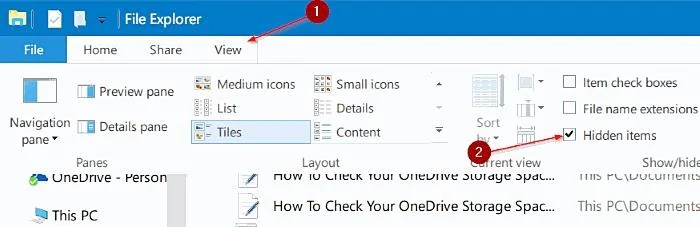
Dentro de “LocalState” encontrarás los archivos “plum.sqlite”, “plum.sqlite-shm”, y “plum.sqlite-wal”, que podrás copiar y reubicar en otro directorio de tu disco duro. Ahí ya habrás guardado tu información. Solo asegúrate de no cambiar el nombre de los archivos.
Parte 2: Recuperar las notas desde la copia de seguridad
En el peor de los casos, si has borrado una nota importante, puedes dirigirte a la carpeta mencionada anteriormente en: C:\User\(Nombre de usuario)\ AppData\Local\Packages\ Microsoft.MicrosoftStickyNotes_8webkyb3d8bbwe\LocalState y mover tus copias a la carpeta de nuevo para recuperar una sticky note borrada.
Sin embargo, al recuperar la copia de seguridad, se podrán perder o sobreescribir tus notas actuales, así que ten cuidado.
Parte 3: Restaurar la información de sticky notes a una versión anterior
Existe la posibilidad de que junto a una actualización de Windows, se actualice también sticky notes, y tengas problemas accediendo a tu información guardada. Esta es la forma para regresar la aplicación a su versión anterior.
- Haz click derecho en sticky notes.
Haz click en “versiones anteriores”. En la lista te aparecerán las versiones previas que existan. Escoge la versión que desees, y haz click en “restaurar”

- Acepta, y reinicia Windows.
Parte 4: Recuperar tus notas adhesivas utilizando un programa
Incluso si has eliminado una nota importante, puedes recuperarla fácilmente con Tenorshare 4DDiG, el programa de recuperación de datos. Con 4DDiG, puedes restaurar información que fue perdida al formatear tu dispositivo, al tener un error repentino, al tener información corrompida o incluso al ser atacado por un virus.
-
Instala y abre 4DDiG.
Descarga GratuitaPara PCDescarga Segura
Descarga GratuitaPara MACDescarga Segura
Dirígete a la ubicación donde estuviera el archivo que perdiste (tu disco C), y en la sección inferior derecha de la pantalla, haz click en “Escanear” para comenzar el scan de tus archivos.

Selecciona los archivos que desees restaurar. Una vez hayas terminado tu selección, haz click en la opción de restaurar en la esquina inferior derecha.
Puedes encontrar los archivos de sticky notes buscando “.sqlite”, “sqlite-shm” y “sqlite-wal” con la función de filtros de búsqueda.

Una vez hayas seleccionado tus archivos, haz click en Recuperar en la esquina inferior derecha. La información se recuperará automáticamente.
 Nota:: Si recuperas tu información a la misma ubicación donde estaba antes, es posible que se sobreescriba, o que no se recupere.
Nota:: Si recuperas tu información a la misma ubicación donde estaba antes, es posible que se sobreescriba, o que no se recupere.
Parte 5: Conclusiones
Hemos visto cómo realizar una copia de seguridad de Sticky Notes en Windows 10, cómo regresar la aplicación a una versión anterior, y cómo recuperar las notas rápidas que hayas perdido. Existen muchos casos de personas perdiendo sus notas rápidas repentinamente, así que no olvides realizar tus copias de seguridad, y descargar los programas que te puedan ayudar a recuperarlas.